ie首页被qq导航篡改怎么办 ie浏览器主页被qq导航锁定解决方法
更新时间:2022-05-19 10:51:16作者:run
最近不少用户反馈自己电脑中的ie浏览器打开之后,主页都被qq导航锁屏,不是自己想要的页面搜索,今天小编教大家ie首页被qq导航篡改怎么办,操作很简单,大家跟着我的方法来操作吧。
解决方法:
1.打开电脑管家,点击右下角的工具箱。
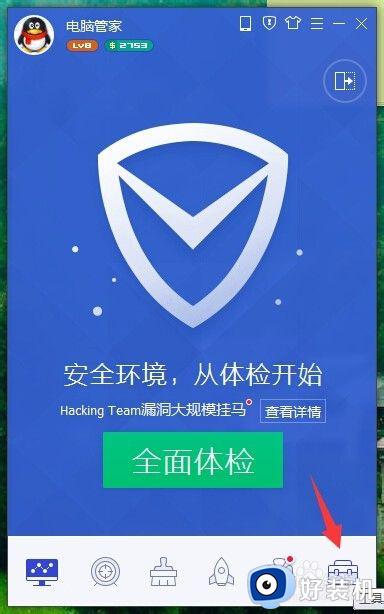
2.进入后点击“浏览器保护”。
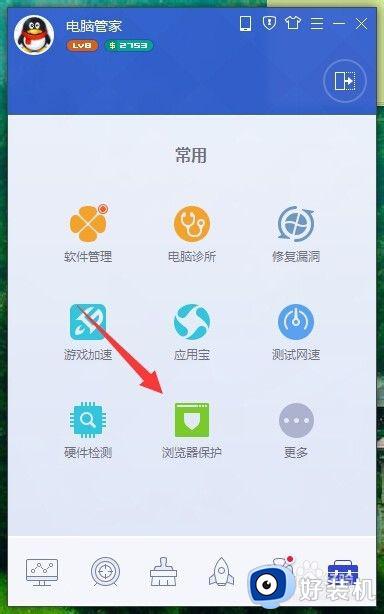
3.进入后查看到已锁定默认IE主页为QQ导航,点击后面的解除锁定。
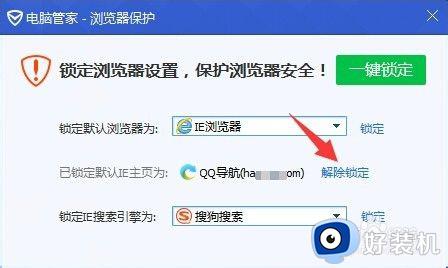
4.提示被恶意篡改(汗~不知道谁没经过同意篡改!),点击确定!
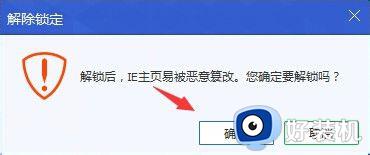
5.解除锁定后,将其设定为自定义页面,将自己想设定的页面网址复制进去。
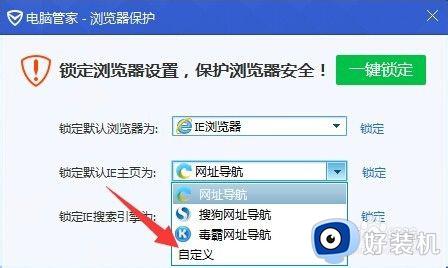
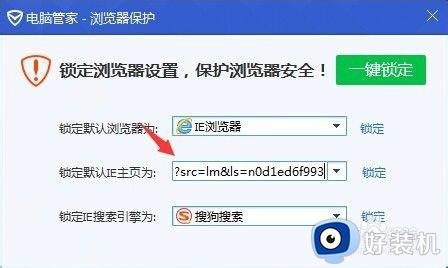
6.设置完成后,返回到IE首页。发现默认打开的已经变成了自己想要的页面了。
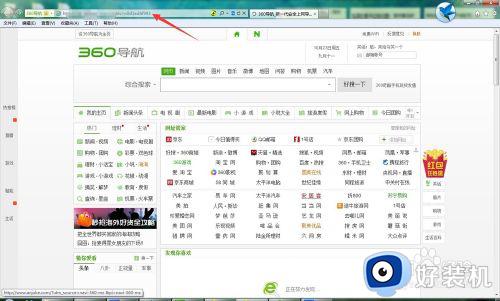
以上就是关于ie浏览器主页被qq导航锁定解决方法的全部内容,还有不懂得用户就可以根据小编的方法来操作吧,希望能够帮助到大家。
ie首页被qq导航篡改怎么办 ie浏览器主页被qq导航锁定解决方法相关教程
- ie浏览器打开怎么是360导航 电脑ie浏览器打开是360导航怎么办
- 电脑自带浏览器主页被篡改怎么回事 ie主页被篡改如何修复
- 怎么删除360导航主页 删除360导航主页的步骤
- 电脑管家怎么关闭网址导航 电脑管家如何删除网址导航
- 谷歌浏览器360导航怎么删除 谷歌浏览器取消360导航主页怎么设置
- 谷歌自动打开hao123怎么办 打开谷歌跳转到hao123主页解决方法
- ie浏览器打开怎么是360导航 ie浏览器打开是360导航如何解决
- 电脑自带浏览器和qq浏览器打开都是hao123怎么解决
- edge浏览器怎样禁止360导航 edge浏览器如何取消360导航
- 360浏览器主页被篡改什么原因 360浏览器主页被篡改的解决方法
- itunes卸载不干净无法重新安装怎么办 电脑itunes卸载不干净安装不上如何解决
- cpu90多度正常吗 电脑CPU温度达到90度正常吗
- epic优惠券怎么领取 epic优惠券在哪里领取
- 不能注册dll ocx:regsvr32失败怎么解决 电脑提示不能注册dll ocx:regsvr32失败如何解决
- windows回到上一次正确设置详细步骤 windows电脑如何返回上次的正确操作
- 如何关闭Windows系统防火墙功能 快速关闭Windows系统防火墙的方法
电脑常见问题推荐
- 1 itunes卸载不干净无法重新安装怎么办 电脑itunes卸载不干净安装不上如何解决
- 2 windows建立ftp服务器设置教程 windows怎么搭建ftp服务器
- 3 怎么关闭steam开机启动 在哪里关闭steam开机启动
- 4 两台电脑之间怎么传文件最快 两台电脑间传文件怎样最快
- 5 excel打不开显示文件格式或文件扩展名无效的解决办法
- 6 steam动态怎么删除 steam游戏动态的删除步骤
- 7 蓝牙耳机连接电脑声音断断续续的怎么回事?蓝牙耳机连接电脑后时断时续如何解决
- 8 罗技gpw二代怎么调dpi 罗技gpw二代调鼠标dpi的方法
- 9 奔图打印机怎么连接wifi 奔图打印机连接wifi步骤
- 10 steam开通市场的步骤 steam在哪开通市场
